Iskanje tiskalnika po naslovu IP ali imenu gostitelja med nastavitvijo
Če tiskalnika ni mogoče najti na zaslonu Izberite tiskalnik (Select Printer), poiščite tiskalnik po naslovu IP ali imenu gostitelja. Izberite izbirni gumb Določanje naslova IP in začetek iskanja (Specify the IP address and run the search) in kliknite Naprej (Next). Prikaže se zaslon za izbiro iskalnih kriterijev.
-
Preverite naslov IP ali ime gostitelja tiskalnika.
Če želite preveriti naslov IP ali ime gostitelja tiskalnika, natisnite informacije o omrežnih nastavitvah.
 Opomba
Opomba- Če tiskalnik uporabljate v pisarni, se obrnite na skrbnika omrežja.
-
Določite način iskanja.
Izberite enega od spodnjih načinov.
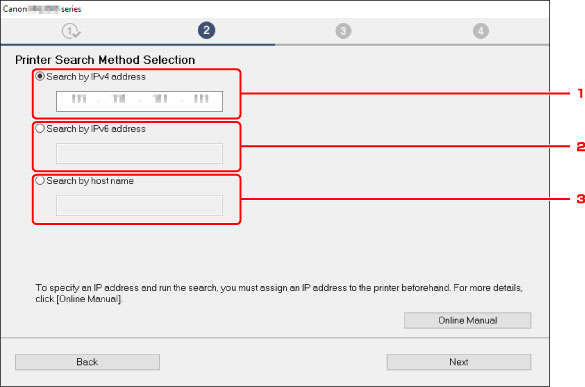
Zaslon Windows je zgoraj uporabljen kot primer.
-
Iskanje po naslovu IPv4 (Search by IPv4 address)
Izberite iskanje tiskalnikov po naslovu IPv4.
-
Iskanje po naslovu IPv6 (Search by IPv6 address)
Izberite iskanje tiskalnikov po naslovu IPv6.
-
Iskanje po imenu gostitelja (Search by host name)
Izberite iskanje tiskalnikov po imenu gostitelja. Ime gostitelja označuje ime gostitelja LLMNR ali ime storitve Bonjour.
-
-
Vnesite naslov IP ali ime gostitelja in kliknite Naprej (Next).
Začne se iskanje tiskalnika.
Če se prikaže zaslon z napako:
Odpravite napako v skladu z navodilom na zaslonu.
Če je vneseni naslov IP že uporabljen za drugo napravo, določite naslov IP tiskalnika. Za operacijski sistem Windows ga lahko določite z uporabo orodja IJ Network Device Setup Utility.
 Pomembno
Pomembno
- Če je v računalniku omogočen požarni zid, tiskalnikov v drugem podomrežju morda ne bodo zaznani. Onemogočite požarni zid.
Če požarni zid moti iskanje tiskalnikov:
-
Če se prikaže sporočilo:
Če se prikaže sporočilo, ki opozarja, da poskuša programska oprema Canon dostopati do omrežja, nastavite varnostno programsko opremo tako, da bo omogočala dostop.
Ko programski opremi omogočite dostop, določite naslov IP in ponovite iskanje tiskalnikov.
Če je tiskalnik najden, upoštevajte navodila na zaslonu, da nadaljujete z nastavitvijo omrežne komunikacije.
-
Če se sporočilo ne prikaže:
Prekličite iskanje tiskalnikov in nato nastavite varnostno programsko opremo tako, da bo spodnji programski opremi Canon omogočila dostop do omrežja.
-
Za operacijski sistem Windows:
Naslednje prenesene datoteke ali datoteke na namestitvenem CD-ju
- Setup.exe ali Setup64.exe v mapi win > Driver > DrvSetup
- MSetup64.exe
- win > MSetup64.exe
- win > MSetup.exe
-
Za macOS:
Prenesen Setup.app
Po nastavitvi varnostne programske opreme, določite naslov IP in ponovite iskanje tiskalnikov.
-
 Opomba
Opomba
- Za več informacij o nastavitvah požarnega zidu operacijskega sistema ali varnostni programski opremi glejte navodila za uporabo računalnika ali varnostne programske opreme, ali pa se obrnite na proizvajalca.

